Python
こちらのページでは、GitHubリポジトリから弊社アプリケーションホスティングに以下Pythonアプリケーションをデプロイ、セットアップする方法をご紹介します。
前提条件
- 弊社クイックスタートテンプレートは、GitHubに保存・管理されているため、GitHubアカウントが必要です。
- アプリケーションのデプロイには、MyKinstaアカウントが必要になります。
Python
- GitHubにログイン後、「Kinsta – Python Starter」テンプレートから新規リポジトリを作成します(「Use this template」>「Create a new repository」)。
- MyKinstaで、「アプリケーション」>「アプリケーションを追加」>「GitHub」を選択し、「Gitサービスの接続」ウィンドウで「Gitサービスを接続する」をクリックして、GitHubアカウントにログインします。
- Pythonリポジトリと「データセンターの所在地」を選択します。その他の設定はデフォルトのままで、「続行」をクリックします。
- 「最終確認」画面で「デプロイする」をクリックします。
デプロイに際し、ウェブプロセスのstartコマンドはリポジトリのProcfileから自動検出され、requirements.txtファイルで定義された依存関係も自動インストールされます。デプロイ完了後、すぐにアプリケーションをご利用いただけます。アプリケーションのURLには、Kinstaのウェルカムページが表示されます。
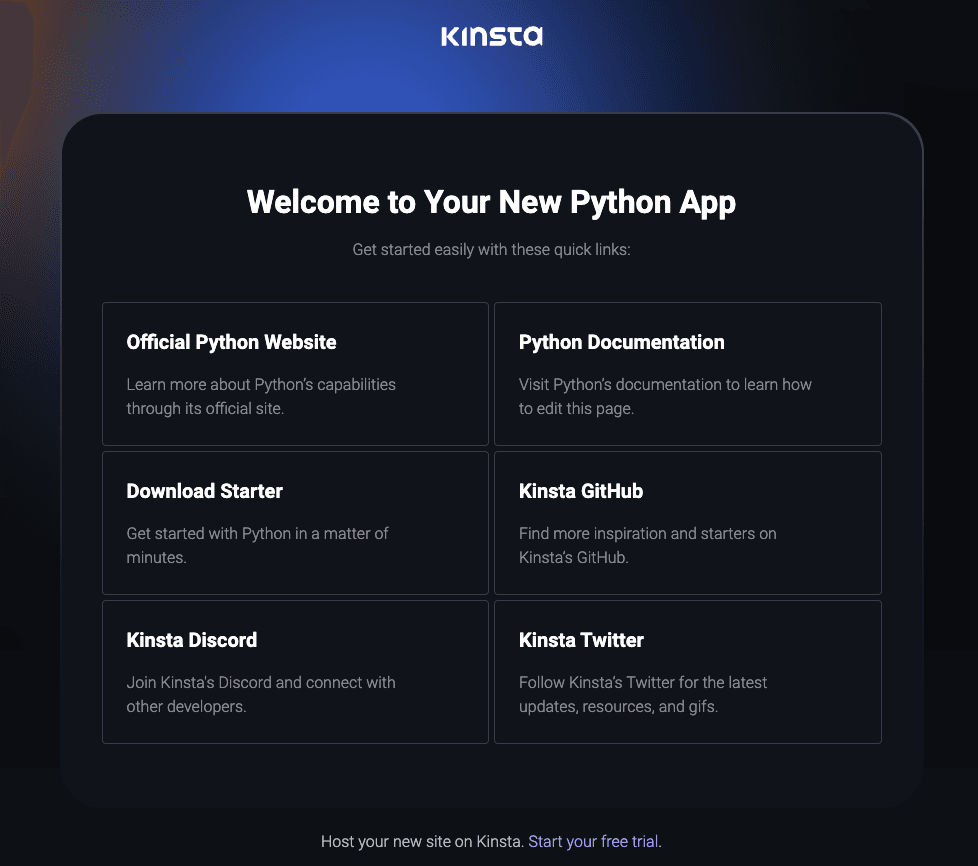
Pythonアプリのデプロイ方法について動画での解説もご用意しています。
ウェブサーバーのセットアップ
アプリケーションをデプロイし、リポジトリにProcfileを含めると、弊社システムにより、リポジトリのルートにあるProcfileに基づいて自動でウェブプロセスが作成されます。ウェブサーバーを実行するには、Procfileで以下のコマンドを使用してください。
web: python server.pyDjango
GitHubリポジトリから弊社アプリケーションホスティングにDjangoアプリケーションをデプロイ、セットアップする方法の一例をご紹介します。
- GitHubにログイン後、「Kinsta – Hello World – Django」テンプレートから新規リポジトリを作成します(「Use this template」>「Create a new repository」)。
- MyKinstaで、「アプリケーション」>「アプリケーションを追加」>「GitHub」を選択し、「Gitサービスの接続」ウィンドウで「Gitサービスを接続する」をクリックして、GitHubアカウントにログインします。
- Djangoリポジトリと「データセンターの所在地」を選択します。「環境変数」で「キー1」に
SECRET_KEYと入力、「値1」にランダムな文字列を追加し、「ランタイムで利用可」と「ビルドプロセスで利用可」を選択してください。 - その他の設定はデフォルトのままで、各ステップで「続行」をクリックし、「最終確認」画面で「デプロイする」をクリックします。
python manage.py collectstaticコマンドはビルドごとに実行され、すべての静的ファイルをSTATIC_ROOTで定義されたディレクトリに収集します。デプロイに際し、ウェブプロセスのstartコマンドはリポジトリのProcfileから自動検出され、requirements.txtファイルで定義された依存関係も自動インストールされます。デプロイ完了後、すぐにアプリケーションをご利用いただけます。アプリケーションのURLには、Djangoのデフォルトページがが表示されます。
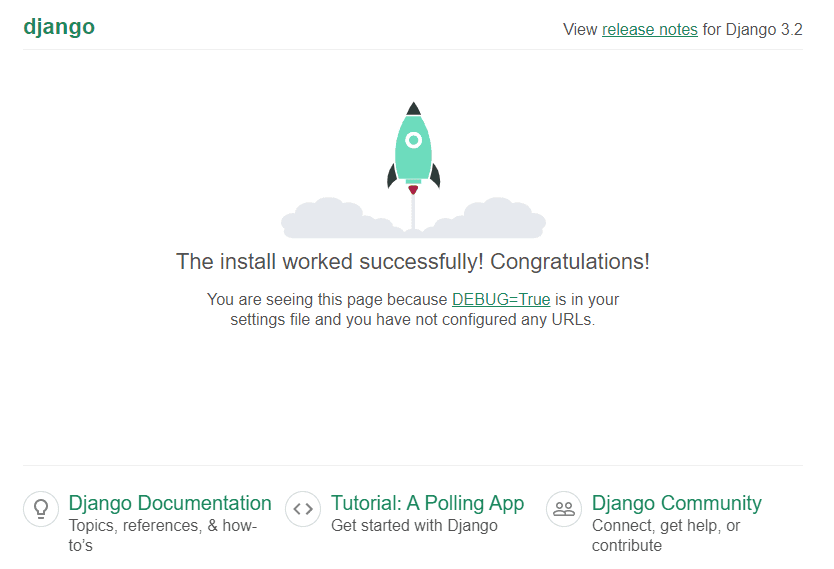
Djangoアプリのデプロイ方法について動画での解説もご用意しています。
環境変数
SECRET_KEYはリポジトリに保存せず、環境変数にランダムな文字列を設定してください。
ウェブサーバーのセットアップ
startコマンド
アプリケーションをデプロイし、リポジトリにProcfileを含めると、弊社システムにより、リポジトリのルートにあるProcfileに基づいて自動でウェブプロセスが作成されます。ウェブサーバーを実行するには、Procfileで以下のコマンドを使用してください。
web: gunicorn helloworld.wsgiFlask
GitHubリポジトリから弊社アプリケーションホスティングにFlaskアプリケーションをデプロイ、セットアップする方法の一例をご紹介します。
- GitHubにログイン後、「Kinsta – Hello World – Flask」テンプレートから新規リポジトリを作成します(「Use this template」>「Create a new repository」)。
- MyKinstaで、「アプリケーション」>「アプリケーションを追加」>「GitHub」を選択し、「Gitサービスの接続」ウィンドウで「Gitサービスを接続する」をクリックして、GitHubアカウントにログインします。
- Flaskリポジトリと「データセンターの所在地」を選択します。その他の設定はデフォルトのままで、「続行」をクリックします。
- 「最終確認」画面で「デプロイする」をクリックします。
デプロイに際し、ウェブプロセスのstartコマンドはリポジトリのProcfileから自動検出され、requirements.txtファイルで定義された依存関係も自動インストールされます。デプロイ完了後、すぐにアプリケーションをご利用いただけます。アプリケーションのURLには、Kinstaのウェルカムページが表示されます。
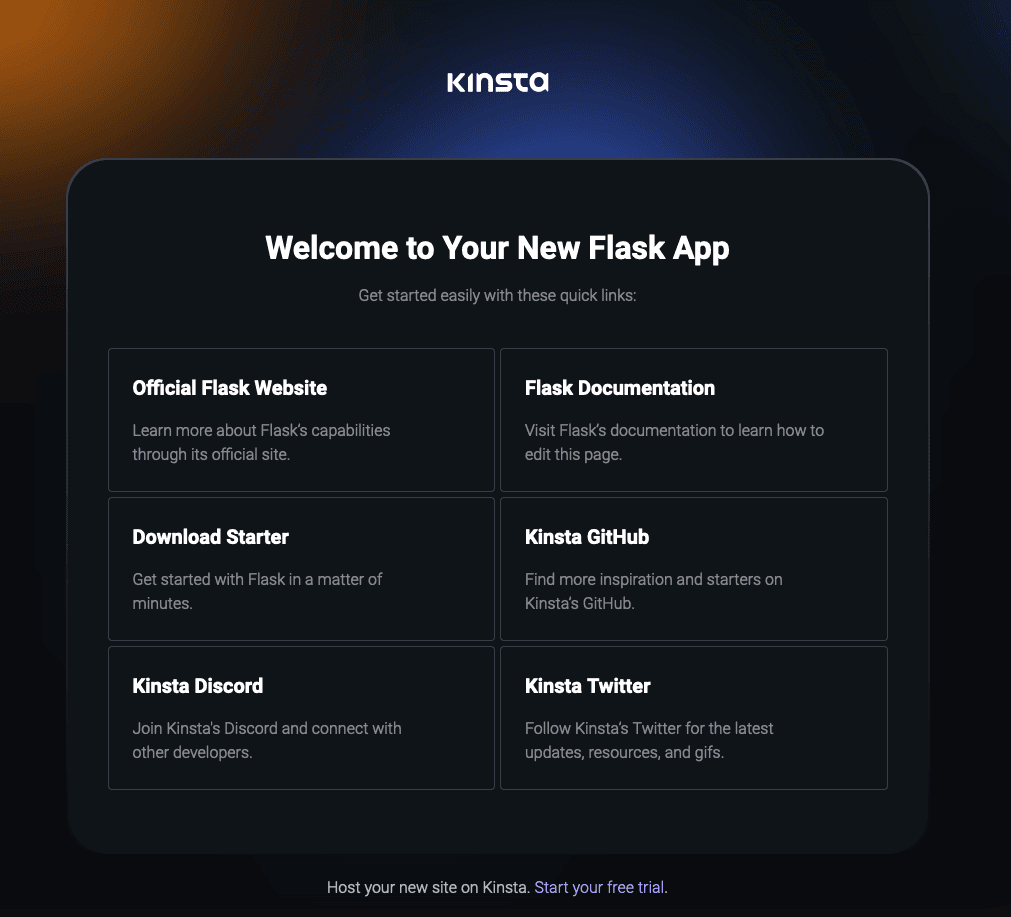
Flaskアプリのデプロイ方法について動画での解説もご用意しています。
ウェブサーバーのセットアップ
startコマンド
アプリケーションをデプロイし、リポジトリにProcfileを含めると、弊社システムにより、リポジトリのルートにあるProcfileに基づいて自動でウェブプロセスが作成されます。ウェブサーバーを実行するには、Procfileで以下のコマンドを使用してください。
web: gunicorn helloworld.wsgiLangChain(Dockerfile使用)
GitHubリポジトリから弊社アプリケーションホスティングを利用して、DockerfileでLangChainアプリケーションをデプロイ、セットアップする方法の一例をご紹介します。
LangChainフレームワークは、データアウェア、エージェント型(言語モデルによる環境との相互作用を可能にするもの)、差別化の施された言語モデル搭載アプリケーションの開発を支援します。詳細については、LangChainの公式サイトをご覧ください。
- GitHubにログイン後、「Kinsta – Hello World – LangChain」テンプレートから新規リポジトリを作成します(「Use this template」>「Create a new repository」)。
- OpenAIにログインします(アカウントをお持ちでない場合は作成してください)。OpenAI APIにアクセスし、APIキーを生成してコピーしてください。
- MyKinstaで、「アプリケーション」>「アプリケーションを追加」>「GitHub」を選択し、「Gitサービスの接続」ウィンドウで「Gitサービスを接続する」をクリックして、GitHubアカウントにログインします。
- LangChainリポジトリと「データセンターの所在地」を選択します。「環境変数」で「キー1」に
OPENAI_API_KEYと入力、「値1」にOpen AIでコピーしたAPIキーを貼り付けて、「続行」をクリックします。 - 「ビルド環境」画面で、「Dockerfileを使用してコンテナイメージを設定」を選択します。Dockerfileの「パス」と「コンテキスト」は空欄のままで問題ありません。
- 「続行」>「続行」と進み、「最終確認」画面で「デプロイする」をクリックします。
デプロイに際し、requirements.txtファイルで定義された依存関係が自動インストールされます。デプロイの完了後は、すぐにアプリケーションをご利用いただけます。アプリケーションのURLには、Kinstaのウェルカムページが表示されます。
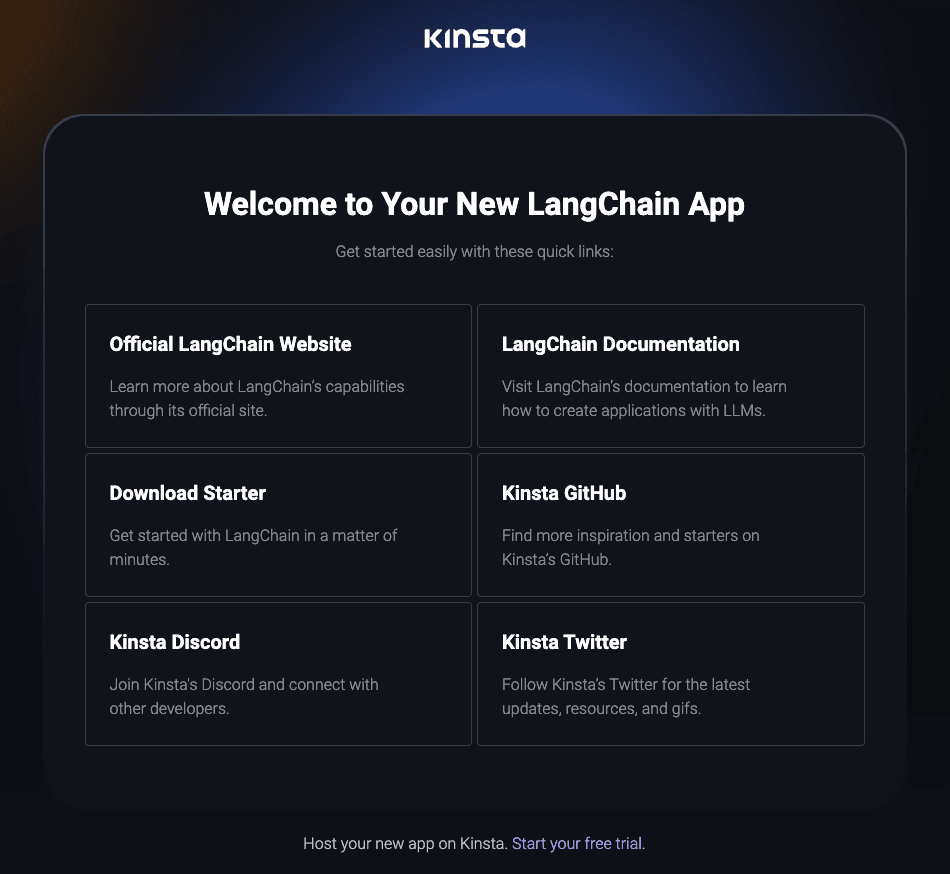
ウェブサーバーのセットアップ
ビルド環境
LangChainアプリケーションを作成する際には、「ビルド環境」画面で「Dockerfileを使用してコンテナイメージを設定」を選択してください。
環境変数
「環境変数」で「キー1」にOPENAI_API_KEYを入力し、「値1」にOpen AIからコピーしたAPIキーを貼り付けます。OpenAIではない別のモデルを使用する際には、必要に応じてキーと値を変更してください。